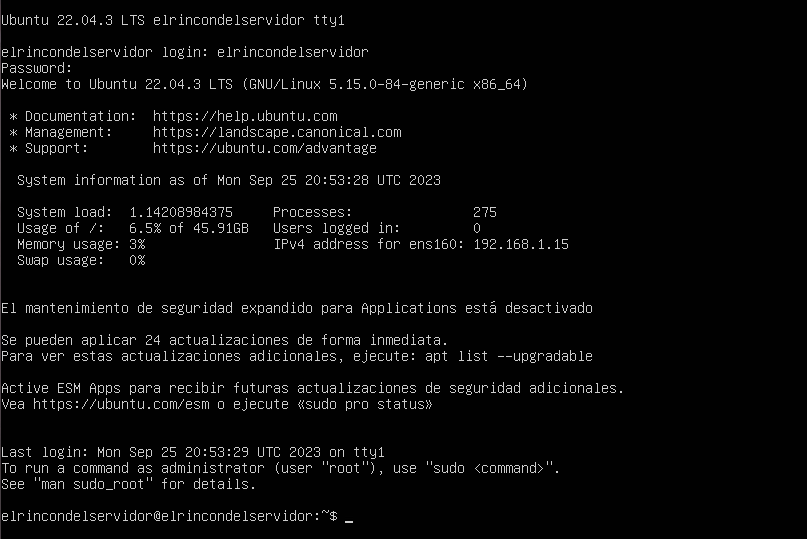1. Requisitos previos
- Revisa y comprende el tutorial anterior sobre cómo crear una máquina virtual en las diferentes plataformas o una unidad USB booteable.
- Equipo funcional (ordenador o servidor) donde desees instalar la máquina virtual o usar la unidad USB booteable.
- Acceso a Internet para descargar software y recursos necesarios.
- El archivo de imagen ISO de Ubuntu Server 22.04, descargado de la página principal de Ubuntu.
2. Proceso de Instalación
Desde la pantalla principal, al iniciar la máquina virtual, se seleccionará: "Try or install Ubuntu Server".
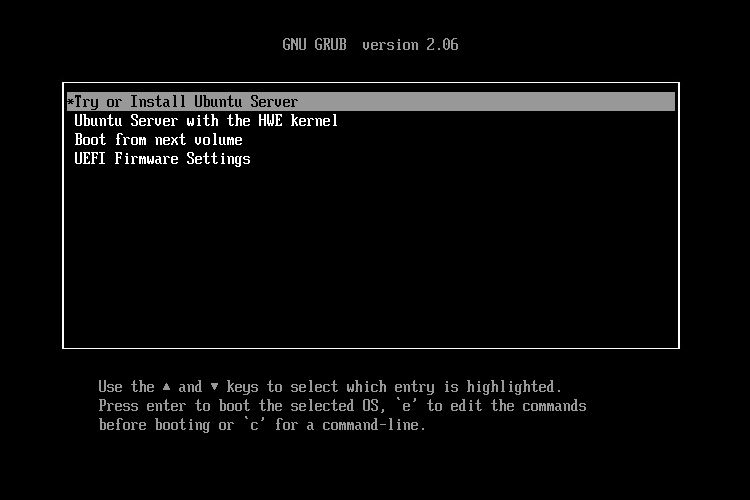
En la pantalla de selección de idioma, elige tu idioma preferido y presiona "Enter".
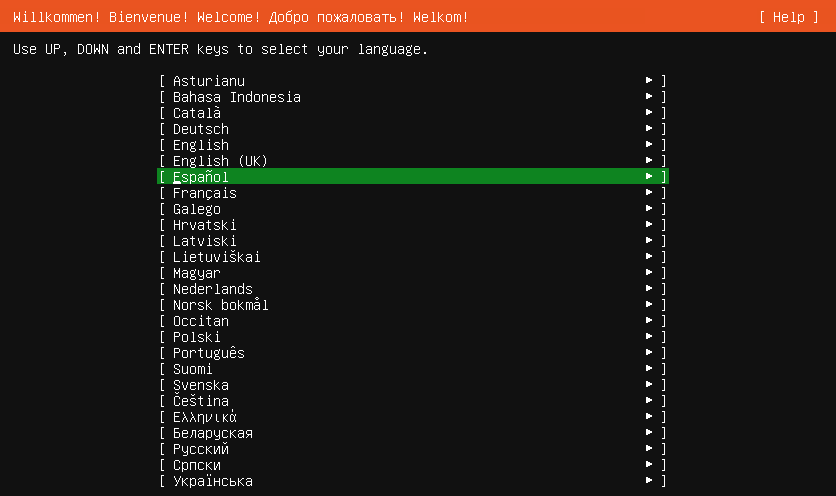
En la pantalla de "Actualización del instalador disponible", selecciona "Actualizar al instalador nuevo".
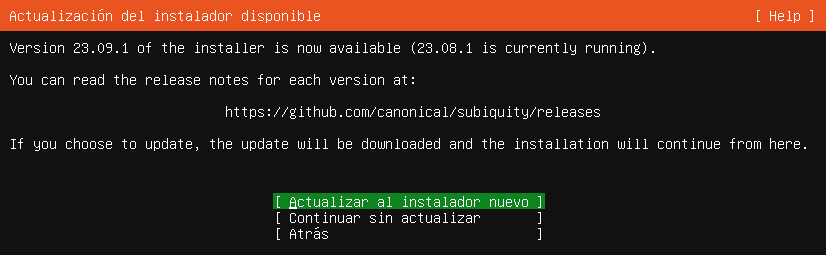
Selecciona la configuración preferida del teclado.
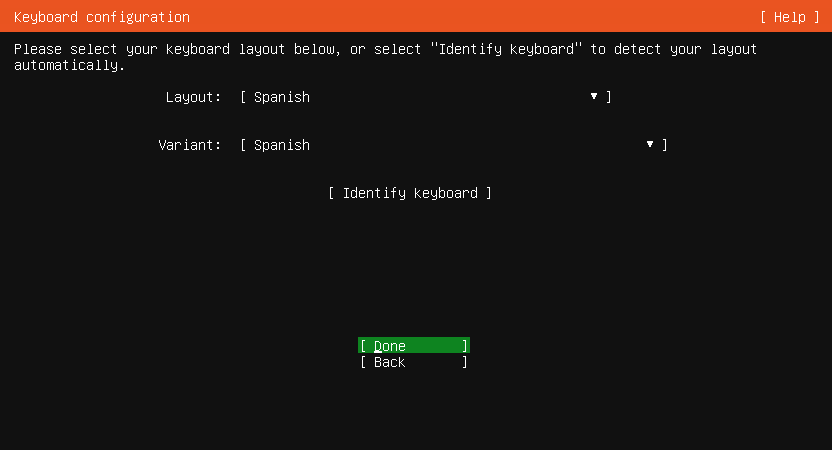
En la pantalla "Choose type of install" dejaremos la opción por defecto, llamada "Ubuntu Server".
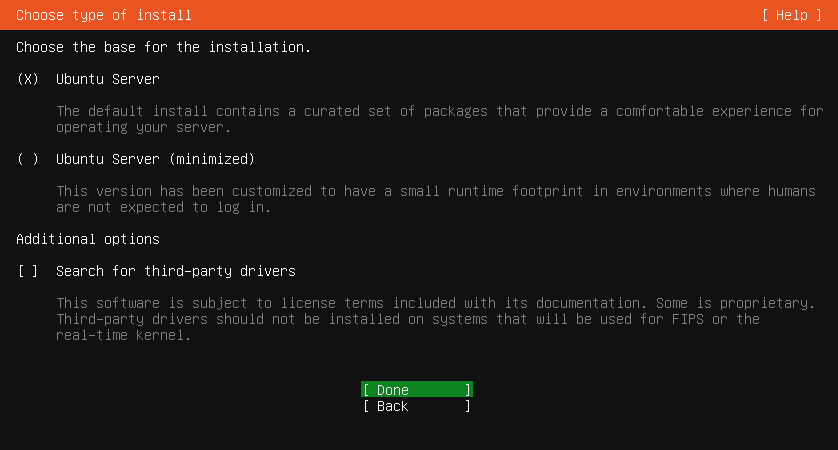
En el apartado de configuración de red, se puede optar por las siguientes opciones a elegir:
Si disponemos de un servidor DHCP, automáticamente recibiremos una IP por parte del mismo. Nosotros la configuraremos de forma manual.
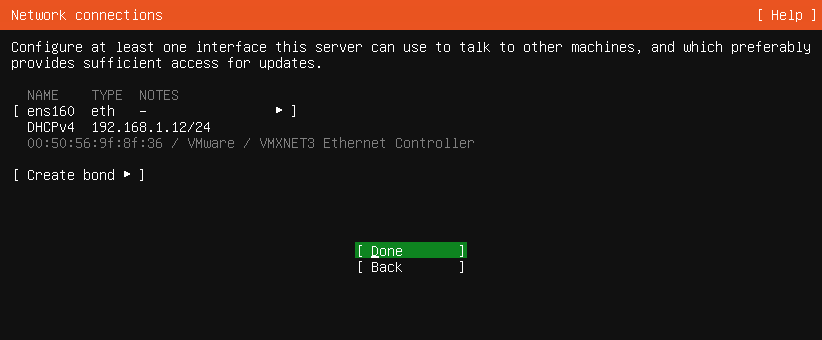
Para configurar la red de forma manual haremos click sobre el adaptador de red a configurar, en este caso se llama "ens160" y pulsamos enter.
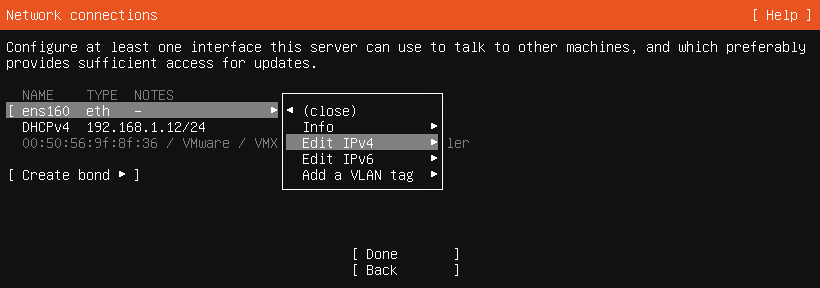
Elegiremos la opción "Edit IPv4".
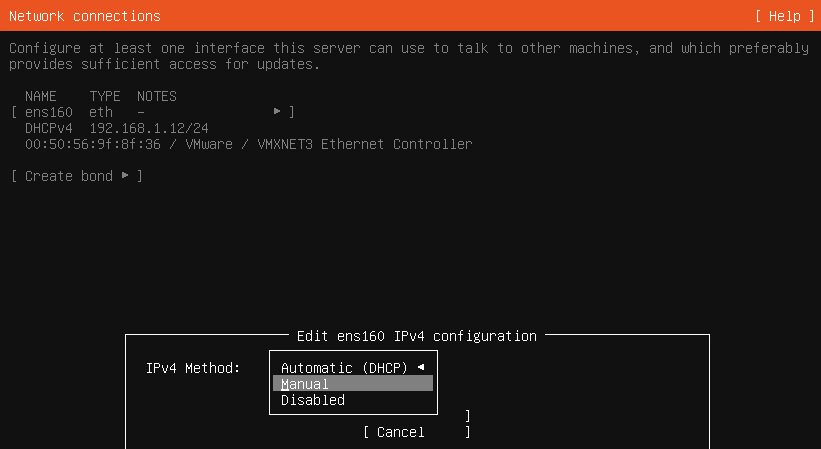
Seleccionaremos el modo "Manual".
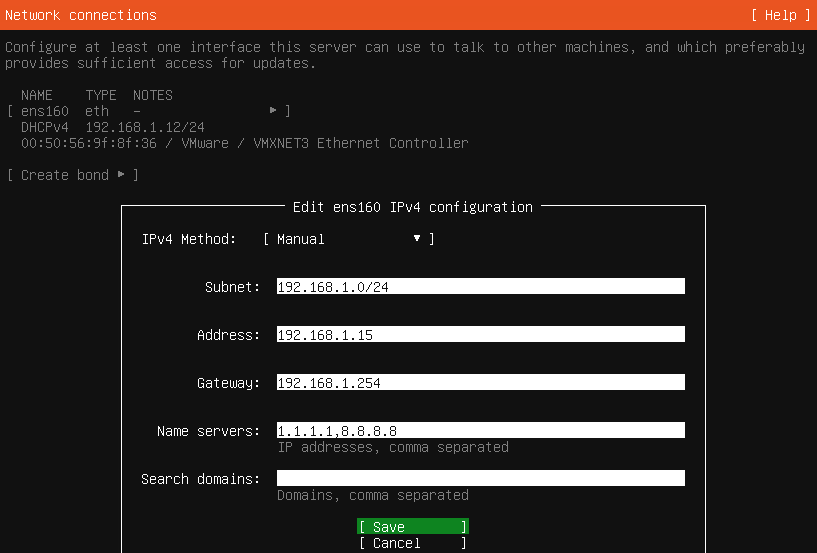
A continuación, pondremos los parámetros de nuestra red, donde:
- Subnet: Será el rango de nuestra red y se debe comprobar en qué rango se encuentra. En este caso se utilizará una red de clase C "192.168.1.0/24", donde el "/24" indicará la máscara de red de la que se dispone, traducido sería “255.255.255.0” indicando que nuestra red es de clase C.
- Address: Se tratará de una dirección IP que se encuentre en el rango anteriormente mencionado. En este caso 192.168.1.15
- Gateway: Indicaremos la dirección IP de la puerta de enlace en la que estemos ubicados, normalmente la del router. En este caso "192.168.1.254".
- Name Servers: Se pondrán los servidores DNS que queramos usar, en este caso usaremos los de cloudflare (1.1.1.1) y los de google (8.8.8.8).
Una vez finalicemos, habrá que pulsar “Save” para guardar y aplicar la configuración.
En la pantalla "Configure proxy" la dejaremos en blanco a menos que tengamos un proxy en la red.
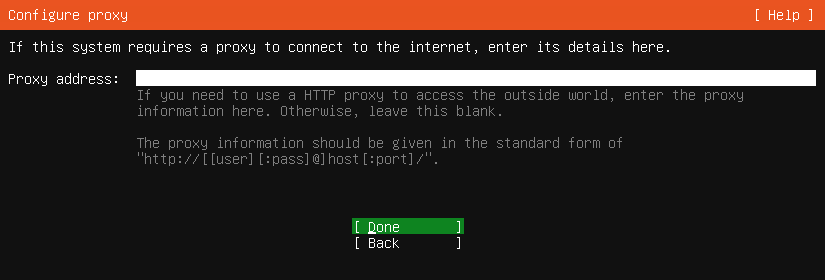
Ahora comprobará que el repositorio que estamos usando es válido, una vez que termine pulsaremos "Done".
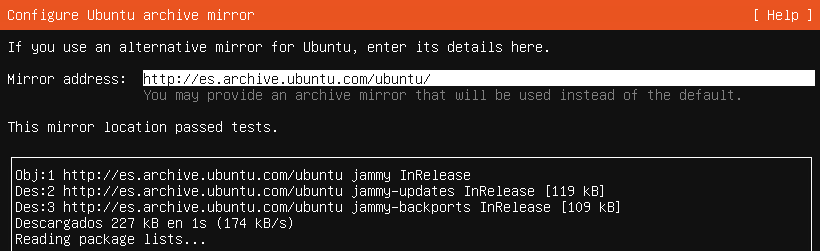
Ahora se configura el formato del disco que se usará para la instalación. Podemos dejar las opciones por defecto. En este caso el disco tiene un tamaño de 50GB y usaremos un formato propio.
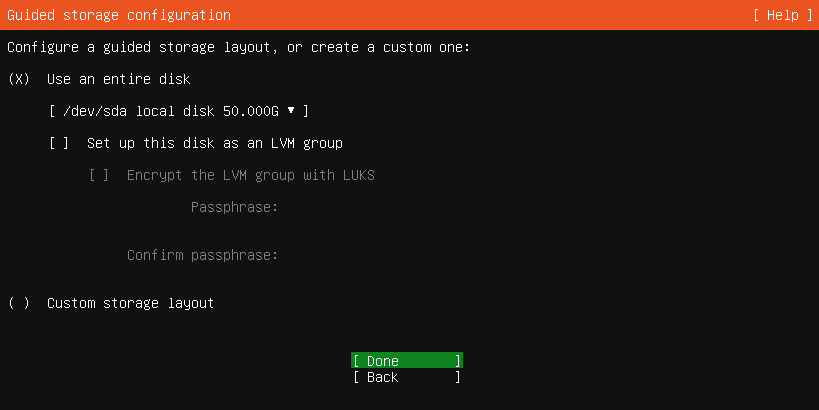
Seleccionaremos la opción "Custom storage layout" y pulsar "Done".
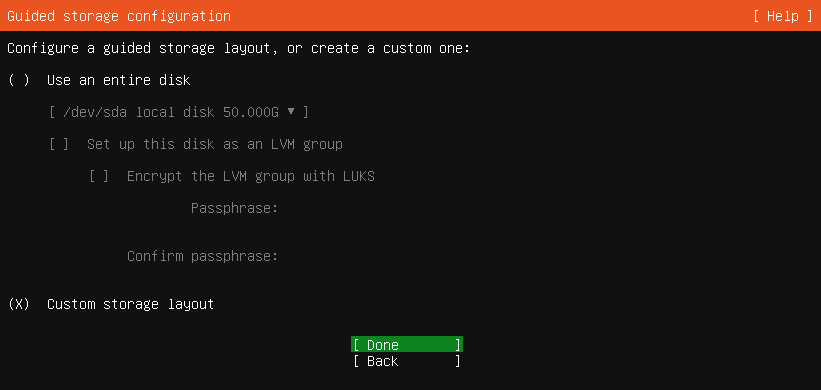
Seleccionar el disco duro llamado /dev/sda, pulsar enter y seleccionar la opción “Use As Boot Device”. Esta opcion nos servirá para decirle que queremos usar nuestro disco como dispositivo de arranque. El tipo de arranque que se usa en este caso es UEFI.
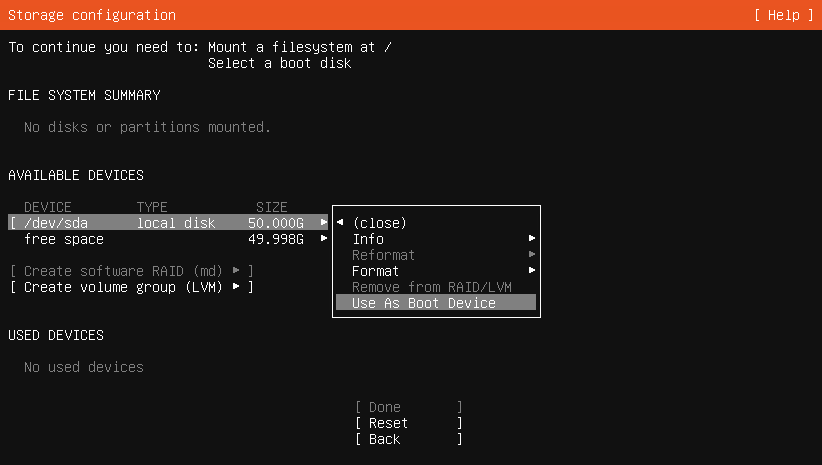
Una vez lo tengamos nos aparecerá en la parte inferior en el apartado "USED DEVICES".
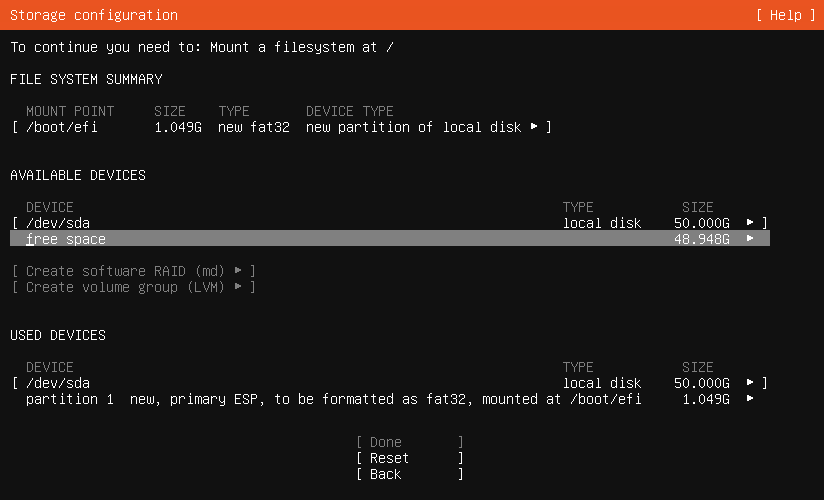
Ahora seleccionar el espacio resultante “free space”, pulsar enter y usar la opción “Add GPT Partition”.
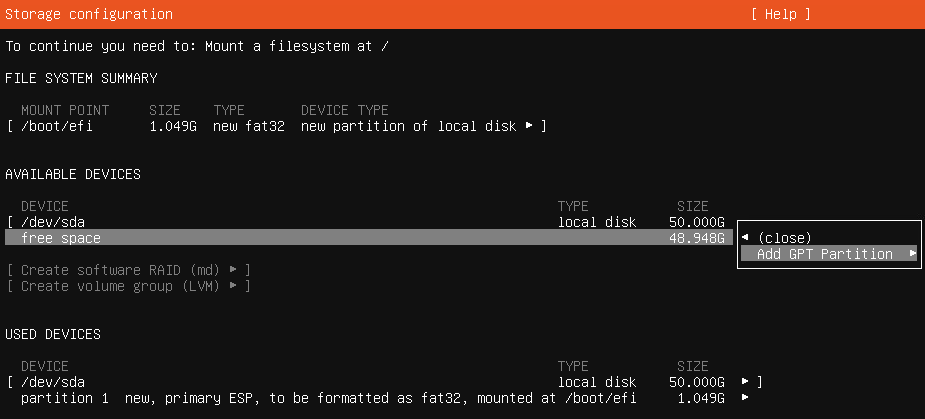
Opcional: Añadir partición SWAP, le daremos un tamaño de 2G (dependiendo del tamaño de la memoria RAM de tu máquina), seleccionamos “format” “swap” y pulsar en “Create”.
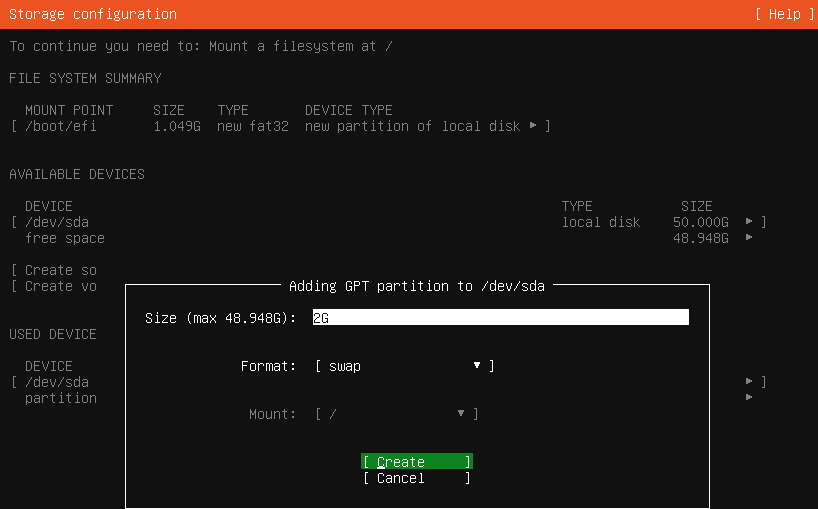
Con el espacio sobrante pulsar Enter, “Add GPT Partition”
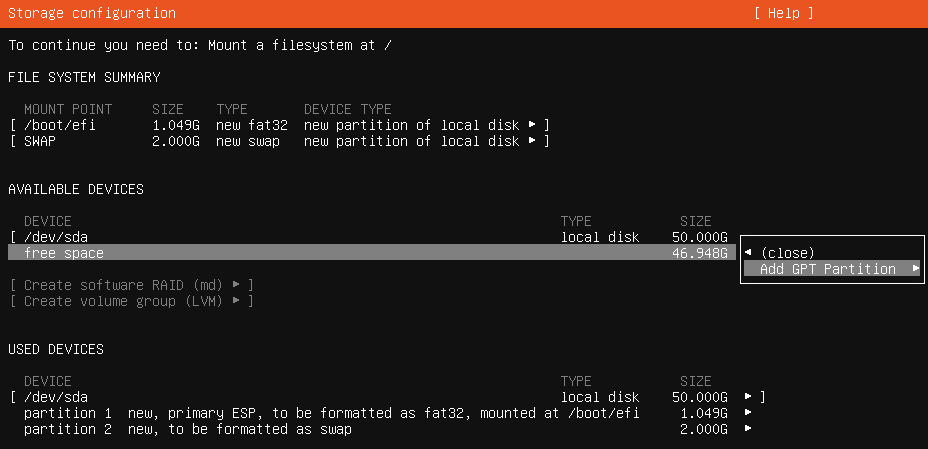
Poner el tamaño máximo que nos indica en GB (G), seleccionar “format” “ext4” y mount “/”, pulsar “Create”
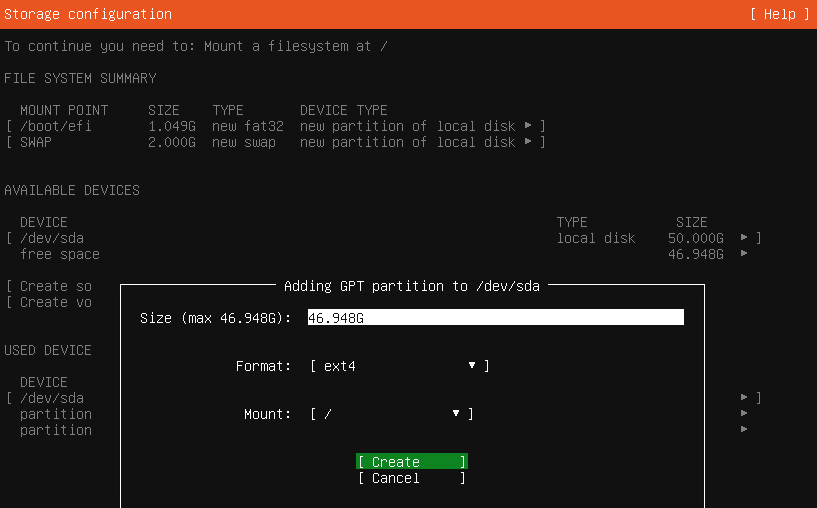
Una vez tengamos nuestras particiones por pulsar “Done”
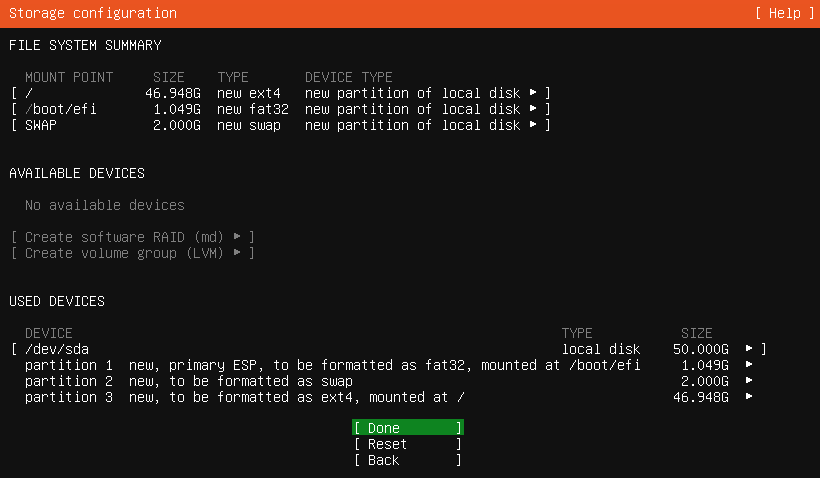
ADVERTENCIA: El siguiente paso destruirá todos los datos que contenía nuestro disco duro.
Saldrá un cuadro de texto preguntándonos si estamos seguros de destruir los datos, seleccionar “Continue”
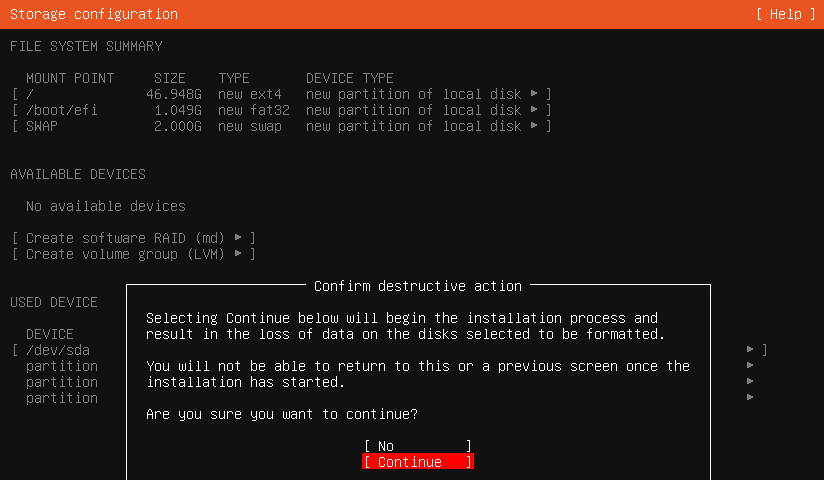
Ahora se configurara el nombre usuario, el nombre de la máquina y la contraseña que usará ese mismo usuario donde:
- Your name: Será el nombre que saldrá al iniciar sesion (si tenemos entorno de escritorio). En este caso será elrincondelservidor.
- Your server's name: Será el nombre de la máquina (hostname).
- Pick a username: Será el nombre de usuario que usaremos para iniciar sesión.
- Choose a password: Contraseña del usuario.
- Confirm your password: Repetimos la contraseña del usuario.
Pulsar “Done” una vez terminado
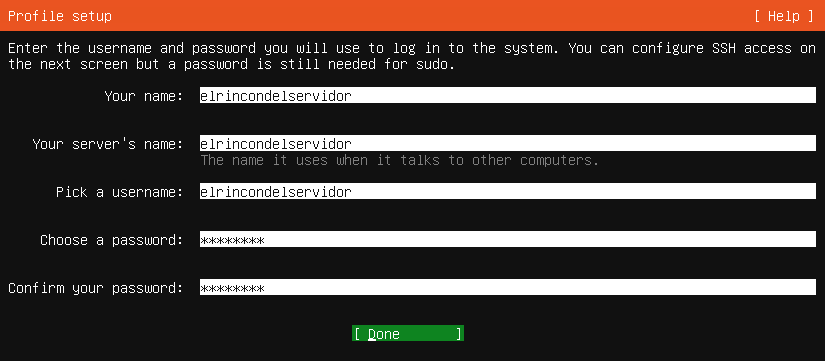
En la pantalla "Upgrade to Ubuntu Pro" pulsaremos "Skip for now".
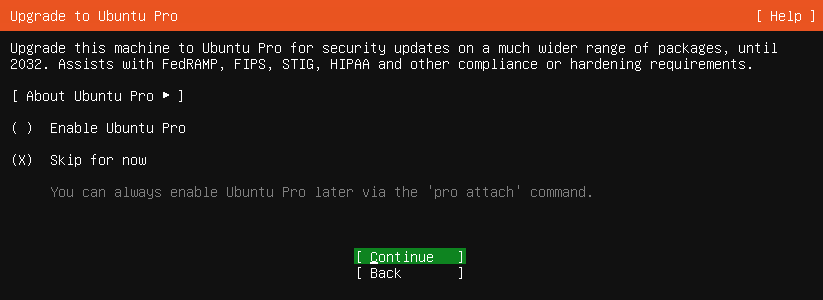
En la pantalla "SSH Setup" habilitaremos la opción "Install OpenSSH server" para tener la opción de terminal remota segura (nos hará la vida más sencilla).
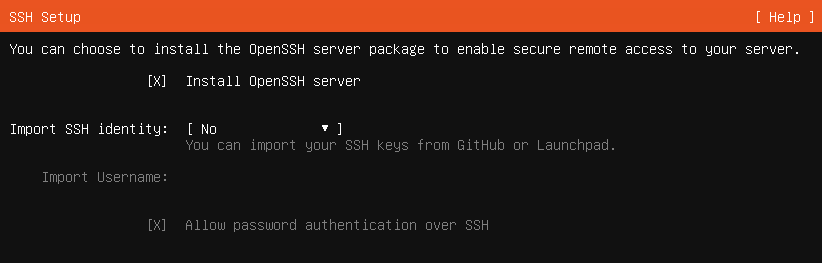
En la siguiente pantalla no seleccionamos ninguna caracterÃstica adicional.

Empezará a instalarse nuestro ubuntu.
Una vez termine saldrá un botón "Reboot Now" pulsar para concluir la instalación y reiniciar la máquina.
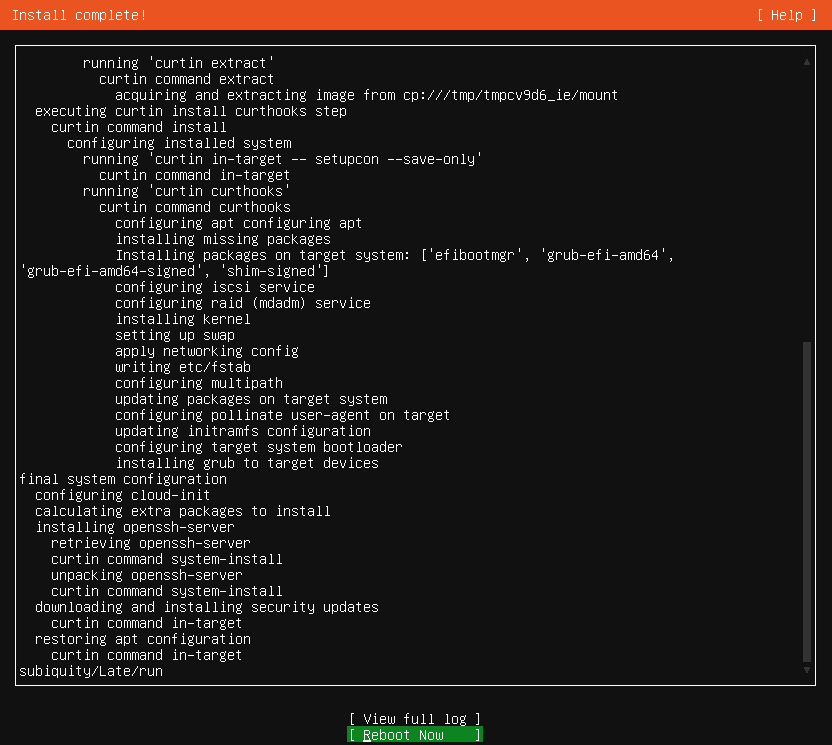
Como último paso pulsar Enter para quitar el medio de instalación y reiniciar la máquina.

Una vez arrancada la máquina ingresamos nuestro nombre de usuario y contraseña.
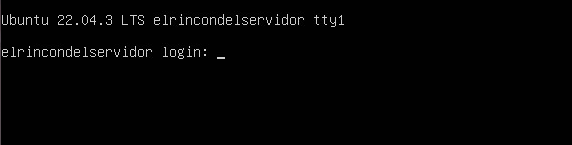
Ahora podremos ver el banner de login de nuestra máquina y podremos interactuar con ella.